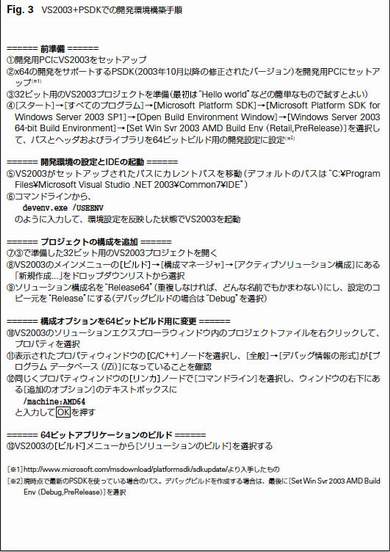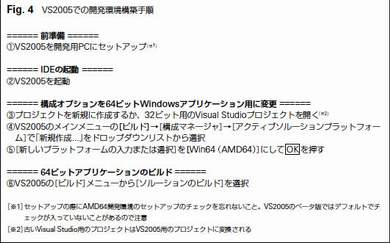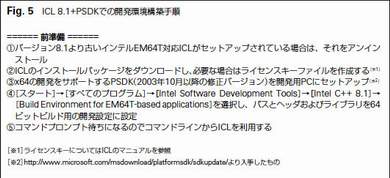意外に簡単? x64アプリケーション開発環境の構築(1/2 ページ)
64ビット環境のうんちくはもうたくさん、実際のアプリケーションの開発に役立つ知識が欲しい、という方のために開発面にも踏み込んでいこう。まず開発環境の構築から行う(特集:64ビットコンピューティング最前線)。
C MAGAZINE 2005年6月号より転載
ここからは、Windowsプラットホーム向けのx64アプリケーション開発を行うための情報を紹介します。
まずはVisual Studio .NET 2003、Visual Studio .NET 2005(以下、VS2003、VS2005)、Intel C++最適化コンパイラ8.1を用いた開発環境の構築方法について簡単に紹介します。
なお、本誌2004年10月号掲載の「AMD64アーキテクチャによる64ビットアプリケーション開発の手引き」(84〜89ページ)でもVS2003を用いた開発環境の構築方法を詳細に解説しています。
x64アプリケーション開発環境の構築で準備しなければならないものは、
- Windows XPなどの32ビットシステムまたはWindows XP x64 Editionなどの64ビットシステム
- VS2003またはVS2005(VS2005の場合はβ版をMSDNから入手)
- VS2003の環境で開発する場合、Microsoft Platform SDK for Windows Server 2003 SP1(以下、PSDK)以降
です。
また、作成したアプリケーションの実行環境として、
- AMD64かEM64T対応のPC
- 64ビット版Windows
が必要です。
次に、それぞれの開発環境を構築する設定が必要になります。なお、今回は32ビットシステム上で64ビットアプリケーションを開発する、いわゆるクロスプラットホーム開発環境を前提にします。
VS2003+PSDK
まずは、VS2003とPSDKを用いて開発環境を構築する手順をFig.3に示します。通常のWin32アプリケーションを開発するときの起動と比べて若干めんどうな操作が必要なので、IDE起動までの手順をスクリプト化しておくと便利かもしれません。
Visual Studio 2005
VS2005は、数多くのプラットホームに対応した統合開発用として作られているため、VS2003+PSDKの組み合わせによる設定に比べてかなりシンプルな操作で環境を構築することができます(Fig.4)。ビルドが成功すると、デフォルトでプロジェクトファイルと同じディレクトリにamd64という名前のサブディレクトリが作成され、その中にそれぞれReleaseやDebugディレクトリが作られます。ビルドエラーが出なければ、各ディレクトリ内にx64用の実行バイナリができているはずです。
Intel C++最適化コンパイラ8.1
インテル製のコンパイラであるIntel C++最適化コンパイラ(以下、ICL)のバージョン8.1以降では、EM64T向けの(つまりx64向けの)64ビット対応アプリケーションを開発できます。ICLとPSDKを用いた開発環境の構築手順はFig.5に示すとおりです。
VS2003がセットアップされている場合、VS2003のIDEからICLを制限つきで使用することができます。その場合は、Fig.3に示したVS2003+PSDKの手順6以降の操作に従ってプロジェクトの構成の変更やビルドを行います。
Copyright(C) 2010 SOFTBANK Creative Inc. All Right Reserved.
アイティメディアからのお知らせ
人気記事ランキング
- 10万超のWebサイトに影響 WordPress人気プラグインに深刻なRCE脆弱性
- 生成AIの次に来るのは「フィジカルAI」 NVIDIAが語る、普及に向けた「4つの壁」
- セールスフォースにも決められない? AIエージェント、「いくらが適正価格か」問題が勃発
- 7-Zipに深刻な脆弱性 旧バージョンは早急なアップデートを
- ランサム被害の8割超が復旧失敗 浮き彫りになったバックアップ運用の欠陥
- Let's Encrypt、証明書有効期間を90日から45日へと短縮 2028年までに
- サイバー戦争は認知空間が主戦場に? 「詐欺被害額が1年で倍増」を招いた裏事情
- 「フリーWi-Fiは使うな」 一見真実に思える“安全神話”はもう時代遅れ
- ソニー、AWSのAI基盤で推論処理300倍増へ ファンエンゲージメントはどう変わる?
- Microsoft 365の値上げが訴訟 Copilotの抱き合わせ販売問題が再燃